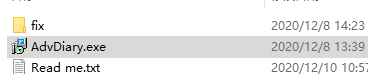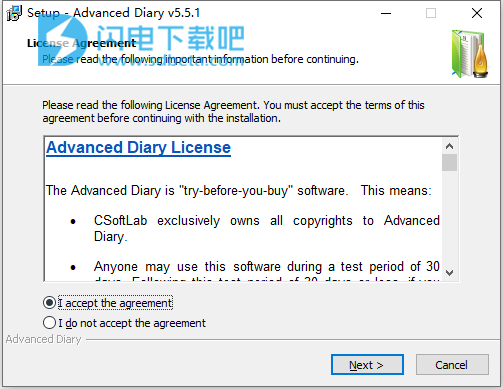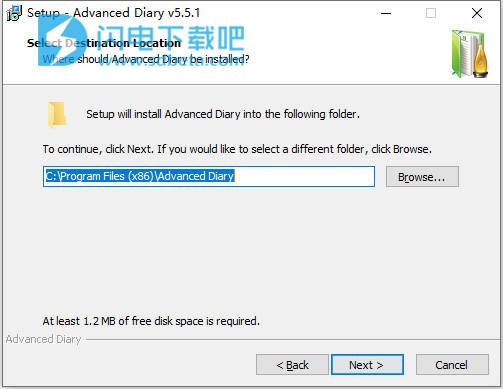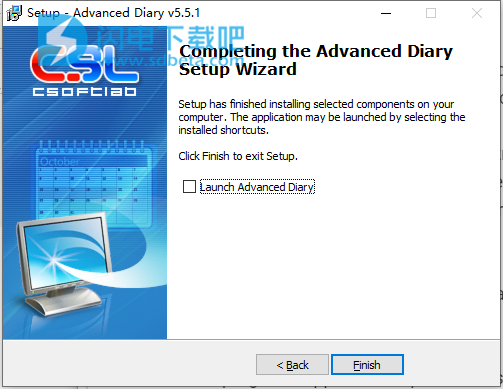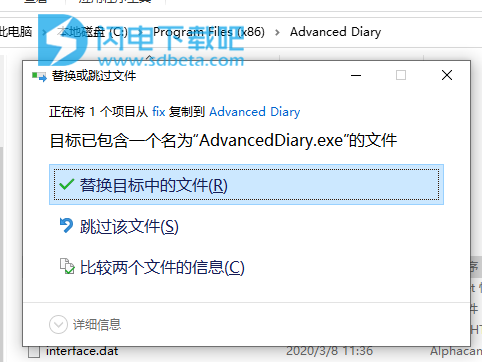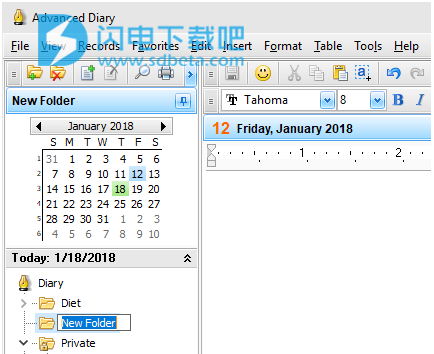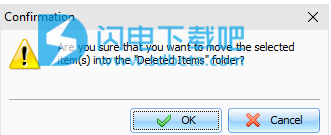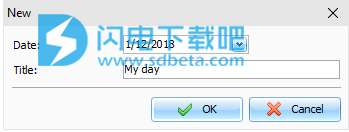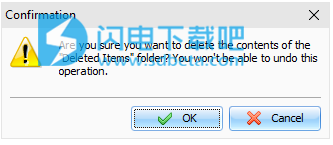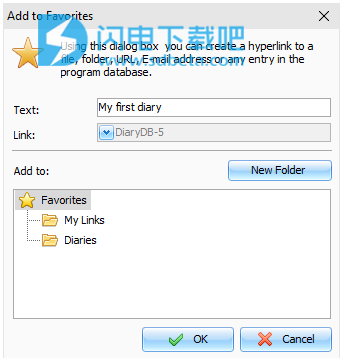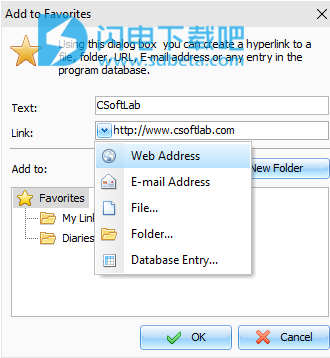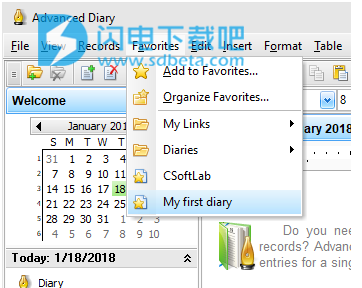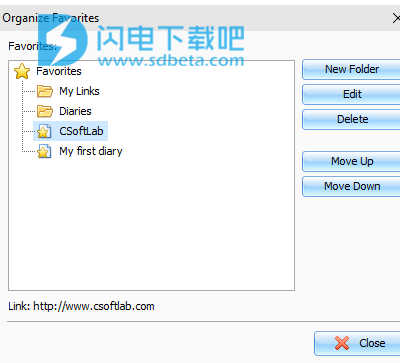CSoftLab Advanced Diary破解版是一款简单好用的高级日记软件!为用户提供一个多功能的日常记录工具,支持一天的多个日记和多个条目,结构清晰,易于搜索。您可以创建多个数据库,通过密码保护信息,甚至与网络上的朋友或同事共享信息!Advanced Diary还支持RTF格式,支持段落格式、图像插入、项目符号和编号,能够与其他记录或Internet/本地/网络文件的超链接以及使用表。您可以打印数据或导出到RTF或HTML文件。内置的打印选项允许在打印之前编辑报告。 Advanced Diary还支持文件附件等等。全新破解版下载,含破解补丁文件,有需要的朋友不要错过了!

安装激活教程
1、在本站下载并解压,如图所示
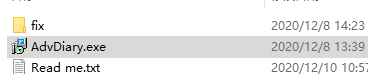
2、双击AdvDiary.exe运行安装,勾选我接受协议
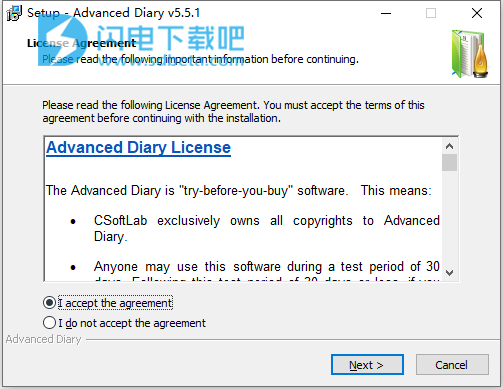
3、选择软件安装路径
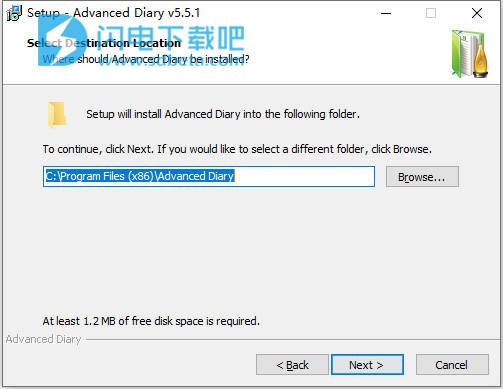
4、安装完成,退出向导
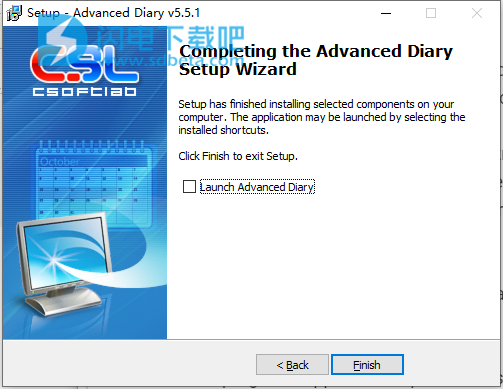
5、将AdvancedDiary.exe复制到安装目录中,点击替换目标中的文件
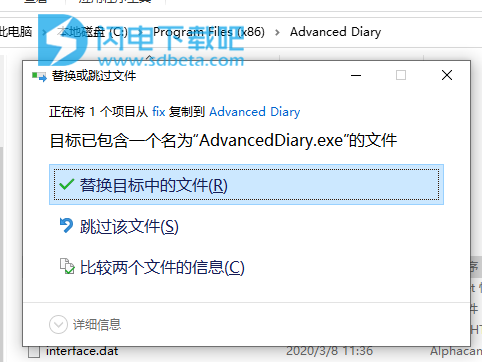
6、管理员身份运行,使用任意名称和注册密钥进行注册激活

软件特色
·直观的人性化界面。
·完全可移植的程序:安装在任何可移动存储设备上,可在任何PC上使用。
·支持各种接口类型和配色方案。
·完全可定制的视图。
·多国语言支持。
·全面的unicode支持。
·灵活的树状数据库结构。
·恢复已删除条目的能力。
·创建新数据库并同时使用多个数据库。
·即时数据库交换。
·数据库可以使用强大的AES加密算法进行密码保护和加密。
·通过网络实时共享所有数据。
·每个数据库用户的各种访问权限。
·您可以创建公共和私人记录,或仅将条目分配给指定的用户。
·全面的Dropbox支持。您可以将数据库的副本保存到Dropbox中,然后只需单击一下鼠标即可将其加载到另一台计算机上。
·文件附件-将任何文件附加到条目,并将其直接保存在数据库文件中。
·附件管理器-您可以在一个窗口中查看所有附件。
·视频录制。
·录音。
·能够在附加文件和多媒体日记中添加文字描述。
·为您的音频和视频日记内置功能齐全的媒体播放器。
·能够创建和插入日记模板。
·一天支持多个日记和多个条目。
·支持日历和文档树导航类型。
·使用可配置的模板进行打印。
·内置-在打印模板编辑器中。
·能够在打印之前编辑打印报告。
·支持页眉和页脚。
·能够将打印报告导出为RTF或HTML文件。
·强大的数据库搜索引擎,支持正则表达式。
·导入和导出功能(rtf,txt,html,dndb)
·能够为文档设置各种背景。
·RTF支持。
·段落格式
·图像插入。
·子弹和编号。
·与其他数据库记录或Internet/本地/网络文件的超链接。
·具有处理表格的能力。
·拼写检查。
·最小化到系统托盘(可选)。
·更新检查器。
·代理服务器支持。
·简单的安装和卸载。
软件功能
1、所有必要的功能
每天在一个文件中保存多个日记和多个条目!按日期或条目树灵活导航,强大的搜索功能,支持类别。
2、安全可靠
密码保护和强大的加密功能可防止未经授权访问Advanced Diary中的信息。
3、友好的界面
Advanced Diary具有干净且极其直观的界面。您不会花时间尝试了解它的工作原理。
4、专业的文字编辑器
该程序支持RTF格式,背景,日记模板,超链接,图像和表格插入等。
5、音像日记
全面的多媒体支持:您不仅可以输入日记文本,还可以创建和播放音频和视频日记!
6、完全便携
将Advanced Diary安装或复制到闪存驱动器上,以在任何计算机上的任何地方使用。
7、多用户访问
通过网络实时共享所有数据,使您的朋友和同事可以同时访问信息。
8、多种语言
英语不是您的母语?没问题,高级日记支持大多数流行语言。
9、柔性印刷
使用预定义的打印模板以多种布局打印数据或创建自己的模板!
使用帮助
1、使用文件夹
要添加新文件夹,请按程序工具栏上的“新建文件夹”按钮。您也可以使用Ctrl+Alt+N快捷键。将添加一个新的树节点,现在只需输入所需的文件夹名称:
要编辑(重命名)现有文件夹,请在树上单击此日记。
此外,您可以更改文件夹图片以获得更好的可视化效果。只需单击“文件夹-更改图标”主菜单项,然后选择预定义图片之一或从文件中加载自己的图片。图片尺寸为16x16像素。
要删除文件夹,请单击“删除文件夹”按钮。您可以交替使用Ctrl+Alt+D快捷键。
将出现“确认”窗口:
确认后,所选文件夹和该文件夹内的所有条目将移入“已删除邮件”文件夹。此功能将允许恢复已删除的条目,以防万一您误删除了它们。
要完全删除您的条目,请在“已删除邮件”文件夹中将其删除,或单击“记录-空的'已删除邮件'文件夹”。确认后,这些条目将从数据库中永久删除:

2、处理记录
有两种创建新条目的方法:您可以在程序日历上选择任何日期并输入文本。将为此日期创建一个新条目。您也可以单击程序工具栏上的“新建”按钮或使用Ctrl+N快捷键。将出现一个对话框:
在这里,您可以选择输入日期并输入输入标题(可选)。如果记录具有标题,它将显示在“文档”树中,而不是日期。您可以通过在“文档”树中对其进行编辑来更改条目标题。如果您想更改输入日期,只需将其拖动到程序日历上的适当日期,输入日期将被更改。
要编辑现有记录,只需选择该记录,然后编辑文本。
要应用记录更改,请单击程序工具栏上的“保存”按钮,所有信息将保存到数据库中。
Advanced Diary中的内置文本编辑器支持RTF,图片,表格和超链接插入。此外,我们还添加了背景和日记模板支持。有关更多详细信息,请参见使用文本和“使用日记模板”帮助主题。
您可以添加语音日记或将任何文件附加到当前条目。这不是文件的超链接。附件将直接存储在数据库中。
另外,您可以为条目分配任何类别,然后按类别过滤条目。
您可以通过电子邮件发送您的条目。请参阅“如何通过电子邮件发送条目”帮助主题以获取更多详细信息。可以在监视器屏幕上以电子标签的形式打开任何条目。
如有必要,可以使用“记录”主菜单项中的相应按钮剪切,复制和粘贴所选条目。高级日记支持在单个文件夹中选择多个记录。
要删除条目,请单击“删除”按钮。如果打开了适当的选项,则将显示“确认”窗口:
确认后,所有选择的条目将移至“已删除邮件”文件夹中。此功能将允许恢复已删除的条目,以防万一您误删除了它们。
要完全删除您的条目,请在“已删除邮件”文件夹中将其删除,或单击“记录-空的'已删除邮件'文件夹”。确认后,这些条目将从数据库中永久删除:
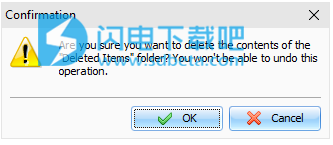
3、收藏夹
高级日记具有“收藏夹”功能。您可以将任何条目添加到“收藏夹”列表中,然后单击一下即可打开该条目。
1)添加收藏夹
要将任何条目添加到收藏夹,请选择此条目,然后单击“收藏夹-添加到收藏夹”主菜单项。
“添加到收藏夹”窗口将打开:
在这里,您可以输入收藏夹文本(可选),并选择一个文件夹,其中将添加新的收藏夹链接。如有必要,可以通过按相应的按钮来创建一个新文件夹。
请注意,您不仅可以创建指向Advanced Diary数据库中任何条目的链接!您可以创建一个收藏夹条目,该条目链接到任何文件,文件夹,Internet或电子邮件地址。只需选择适当的链接类型:
添加新的收藏夹后,它在“收藏夹”主菜单项中变为可用:
只需单击它,关联的条目就会打开!
2)组织收藏夹
要对收藏夹进行排序,重命名,删除或将其移动到文件夹,请单击“收藏夹-组织收藏夹”主菜单项。
“组织收藏夹”窗口将打开:
要创建一个新文件夹,请单击“新建文件夹”按钮。
要重命名任何文件夹或收藏夹条目,请单击“编辑”按钮。
要删除任何文件夹或收藏夹条目,请单击“删除”。
您可以更改收藏夹顺序。只需选择任何条目或文件夹,然后单击“上移”或“下移”按钮。
要将条目移动到另一个文件夹中,只需用鼠标将该条目拖放到适当的文件夹中即可。